Anleitung zum Registrieren für den Zugriff auf den Dell Technologies Online Support oder Upgrade eines vorhandenen Kontos
Summary: In diesem Artikel wird die Onlinekontoregistrierung auf Unternehmensebene Dell.com/support oder das Upgrade eines vorhandenen Kontos auf Unternehmensebene beschrieben, um auf Tools und Inhalte für Server-, Storage- und Netzwerkhardware und -software zuzugreifen. ...
Instructions
In diesem Artikel wird das Upgrade oder die Registrierung von Unternehmenskonten für Dell.com/support beschrieben, um Zugriff auf Tools und Inhalte auf Unternehmensebene für Server-, Storage- und Netzwerkressourcen zu erhalten.
Online-Support-Übersicht
Die Online-Support-Website (Dell.com/support) ist ein kennwortgeschütztes Serviceportal, das Zugriff auf eine Suite von Tools und technischen Inhalten bietet, um Dell Server-, Storage- und Netzwerkprodukte zu optimieren und bei Bedarf den Support von Dell zu kontaktieren.
Die Registrierung für ein Konto bei Dell bietet Folgendes:
- Zugriff auf berechtigte Software
- Zugriff auf den Dell CloudIQ-Service
- Sichtbarkeit von eingeschränkten Wissensdatenbank-Artikeln und anderen Inhalten
- Möglichkeit zur Erstellung von Service-Requests von Unternehmen entweder direkt oder per Live-Chat.
- Funktionen zum Anzeigen und Managen von Service-Requests für Ihr Unternehmen.
- Zugriff auf erweiterte Serviceinformationen in der MyService360-Funktion
- Sichtbarkeit der Unternehmenseinstellungen
- Möglichkeit zum Managen von Unternehmenseinstellungen und Kontakten für Ihr Unternehmen (wenn Sie ein/e UnternehmensadministratorIn sind)
- Möglichkeit zur Generierung eines Zugriffsschlüssels für eine sicher konfigurierte Konnektivität
Kontostatus und -typen
Es gibt verschiedene Kontotypen, abhängig von Ihrer Beziehung zu Dell. Ein Häkchen neben Ihrem Namen auf dem Anmeldesymbol zeigt dies an. Wenn kein Häkchen vorhanden ist, melden Sie sich beim Dell Support an. Wenn Sie sich noch nicht registriert haben, führen Sie die folgenden Schritte für die Neunutzerregistrierung für GeschäftsnutzerInnen aus. Für den grundlegenden Nutzerzugriff registrieren Sie Ihre E-Mail-Adresse über das Anmeldemenü beim Dell Support.
Die Kontotypen sind:
| Dell.com | |
 |
Beim Zugriff auf Dell.com wird die Nutzeranmeldung mit einem blauen Häkchen angezeigt. Wenn Sie sich beim Dell Support anmelden, um Ihren Kontotyp zu überprüfen, ändert sich das Häkchen in den entsprechenden Nutzertyp und die entsprechende Farbe, wie unten beschrieben. |
| Dell.com/support | |

|
Ein grünes Häkchen weist auf ein Basic-Konto, Privatanwender und kleine Unternehmen mit einer gültigen E-Mail-Adresse hin. Wenn neben Ihrem Namen auf dem Anmeldesymbol ein grünes Häkchen vorhanden ist und Sie auf eingeschränkte Inhalte zugreifen möchten, müssen Sie Ihr Konto aktualisieren, um Zugriff auf Geschäftsebene zu erhalten. Führen Sie die folgenden Schritte für die neue Registrierung für GeschäftssnutzerInnen aus. |

|
Ein gelbes oder orangefarbenes Häkchen weist darauf hin, dass der Zugriff eingeschränkt ist und Ihr Konto nicht vollständig für den Unternehmenszugriff konfiguriert ist. Wenn neben Ihrem Namen auf dem Anmeldesymbol für die Website ein gelbes oder orangefarbenes Häkchen vorhanden ist und Sie eine geschäftsspezifische E-Mail-Adresse verwenden, müssen Sie sich an den administrativen Support wenden, um Ihr Konto aktualisieren zu lassen. Führen Sie die folgenden Schritte aus, um sich an den administrativen Support zu wenden, um Ihren Kontotyp zu aktualisieren. |
 |
Ein schwarzes Häkchen weist auf einen Dell Unternehmenskunden oder -partner hin. Als Mitarbeiter eines Unternehmens, das entweder Dell Technologies Produkte gekauft hat oder ein Dell Partner ist, zeigt das schwarze Häkchen neben Ihrem Namen auf dem Anmeldesymbol Ihren Geschäftsstatus an. Es ist keine weitere Aktion des Nutzers erforderlich. |
Neunutzerregistrierung für GeschäftsnutzerInnen
Zur Anmeldung:
- Navigieren Sie in Ihrem Browser über diesen Link: Konto erstellen.
- Geben Sie im Abschnitt Konto erstellen die erforderlichen Details ein und klicken Sie dann auf Konto erstellen. Wenn Sie sich bereits mit einem Basiskonto registriert haben, geben Sie die E-Mail-Adresse und das Passwort ein.
- Eine automatisierte E-Mail mit einem einmaligen numerischen Validierungscode wird an die registrierte E-Mail-Adresse gesendet.
- Geben Sie den Validierungscode in das Feld Validierungscode eingeben ein und klicken Sie auf Konto validieren.
- Wenn der Kontotyp ein grünes Häkchen hat, stellen Sie sicher, dass Sie ABGEMELDET sind, und verwenden Sie SCHRITT 1 oben, um den richtigen Link zum Starten der Registrierung oder Aktualisierung zu erhalten.

- Für die meisten Benutzer wird Ihr Konto automatisch für den ordnungsgemäßen Zugriff aktiviert, für einige Unternehmen und Regierungsbehörden wird jedoch eine Liste von Organisationen angezeigt, aus denen Sie auswählen können. Wählen Sie den Eintrag aus, der Ihrem Geschäftsbereich entspricht.
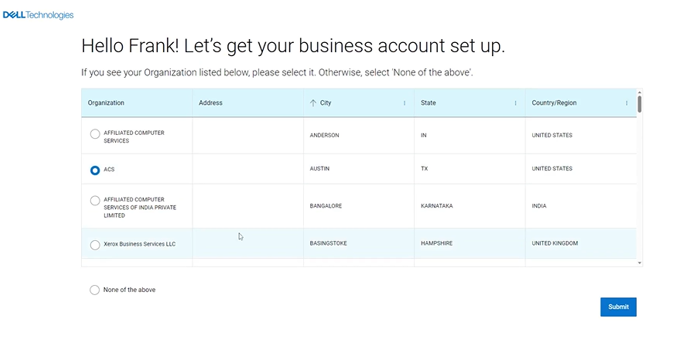
Abbildung 2: Abteilung auswählen

Abbildung 3: Geschäftskonto erstellt
- Wenn keine Organisationsprofile für Ihre E-Mail-Domäne vorhanden sind UND Sie ein Enterprise-Kunde sind, werden Sie aufgefordert, einige Details zu Ihrer Organisation anzugeben.
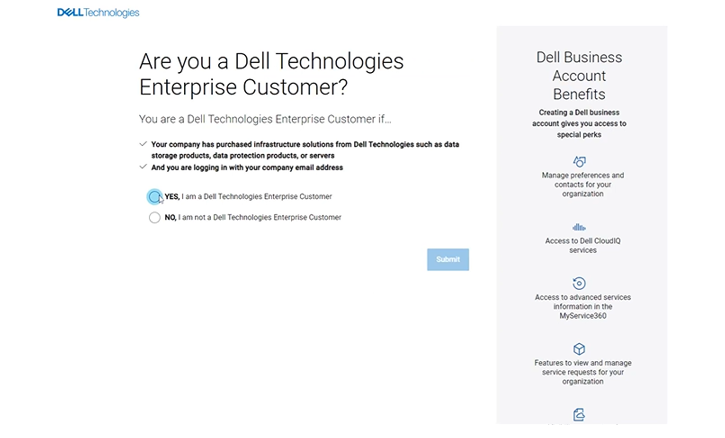
Abbildung 4: Identifizierungsfenster 1 für Firmenkonten


- Weitere Informationen finden Sie unter Angabe einer Seriennummer oder eines Service-Tags für eines Ihrer Dell Produkte. Diese Information wird verwendet, um ein Profil Ihres Unternehmens einzurichten. Dies sollte nur ein oder zwei Tage dauern, danach haben Sie Zugriff auf alle Online-Supportfunktionen für Ihr Unternehmen, einschließlich MyService360.
Wenden Sie sich an den Administrativen Support, um Ihren Kontotyp zu aktualisieren.
Damit Ihr Kontotyp von einem eingeschränkten Zugriffskonto (gelbes oder orangefarbenes Häkchen) auf ein Geschäftskonto (schwarzes Häkchen) aktualisiert wird, müssen Sie auf diesen Link für administrativen Support klicken, um den Dell Kundendienst direkt einzubeziehen. Der Dell Customer Service validiert die Kontoeinstellungen und ermöglicht den Zugriff für Unternehmensnutzer.
Wichtig: Wenn Sie die Schritte für die neue Registrierung für Firmennutzer abgeschlossen haben und Ihr Konto nach der Anmeldung als Basiskonto angezeigt wird (grünes Häkchen), wird die Option für ein Upgrade Ihres Unternehmenskontos nicht angezeigt. Um dieses Problem zuerst zu beheben, führen Sie die folgenden Schritte "a" bis "e" aus:
- Melden Sie sich bei https://www.dell.com/support/home/ ab.
- Löschen Sie den Cache und den Browserverlauf.
- Wechseln Sie zu https://www.dell.com/support/preferences/userregistration der den vollständigen progressiven Profilerstellungsablauf auslöst.
- Sie sollten aufgefordert werden, Ihre E-Mail-Adresse (Benutzername) und Ihr Passwort links auf der Seite einzugeben (verwenden Sie nicht den Abschnitt "Konto erstellen").
- Vergewissern Sie sich, dass jetzt ein gelbes oder orangefarbenes Häkchen angezeigt wird.
- Führen Sie die folgenden Schritte 1 bis 4 aus, um Ihr Unternehmen zu identifizieren und Ihr Konto einzurichten.
Kontoeinrichtung abschließen:
- Wählen Sie aus dem Drop-down-Menü die Option Kontozugriffsprobleme. Sie müssen die Registrierung abgeschlossen haben und angemeldet sein, um diese Option zu sehen.

- Klicken Sie auf Service-Request erstellen.
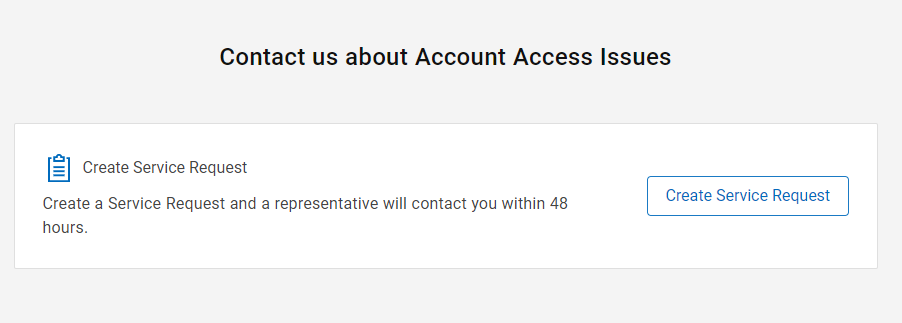
- Sie müssen die folgenden Informationen im angezeigten Dialogfeld Service-Request erstellen angeben.
- Telefonnummer: <Ihre Kontaktnummer>
- Bevorzugte Kontaktmethode: Wählen Sie E-Mail oder Telefon aus.
- URL, die Sie erreichen möchten: Dell.com/support
- Anforderungszusammenfassung: <Fügen Sie die folgenden Informationen hinzu>
- Zweck: Aktivieren Sie den Zugriff von GeschäftsnutzerInnen für mein Konto.
- Service-Tag oder Seriennummer des Dell Devices: Weitere Informationen finden Sie im Dell Artikel So finden Sie Ihr Service-Tag oder Ihre Seriennummer.
- Firmenname: <Unternehmensnamen angeben>
- Adresse des Gerätestandorts: <Adresse des Standorts>
- Senden Sie die Anfrage nach Abschluss.
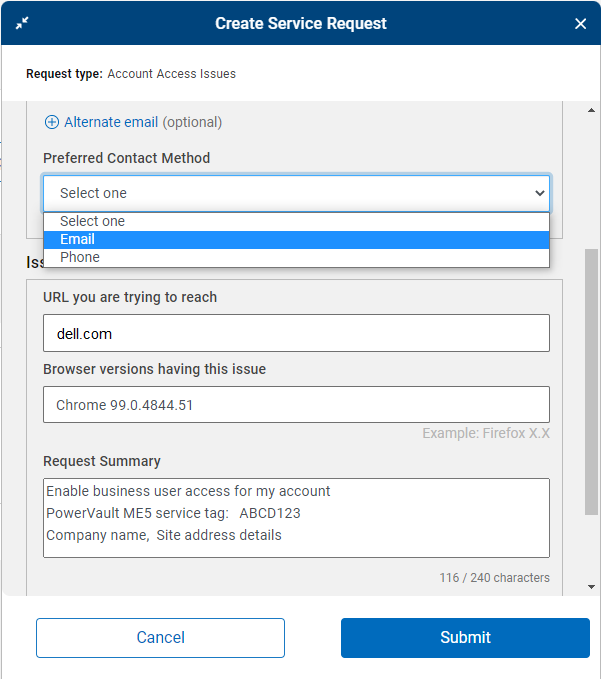
- Sie erhalten eine automatische E-Mail-Antwort von Dell Technologies mit Fallnummer und Links.
A representative will contact you regarding your question or problem within 48 business hours. Your Service Request Number is: 12345678
Die Reaktionszeiten des Customer Service können im Laufe der Standardgeschäftstage zwischen 24 und 48 Stunden betragen, bis die Überprüfung abgeschlossen ist und das Konto aktiviert wurde. Wenn zusätzliche Informationen erforderlich sind, kann es weitere Anfragen vom Dell Customer Service geben.